Panimula
Ang pag-connect ng iyong Chromecast sa isang hotspot ay maaaring maging sagot sa oras ng pangangailangan, lalo na kung wala kang access sa tradisyonal na Wi-Fi. Kahit na ikaw ay nagta-travel o simpleng kailangan ng alternatibo sa iyong home network, ang kaalaman kung paano ikonekta ang Chromecast sa isang hotspot ay maaaring magbigay sayo ng kasiyahan. Ang prosesong ito ay kinabibilangan ng pag-set up ng iyong hotspot, paghahanda sa iyong Chromecast, at pag-konekta ng dalawang device. Sa tamang mga hakbang, maaari mo nang simulan ang pag-stream ng iyong mga paboritong content nang walang abala.

Mga Kakailanganin
Bago sumabak sa proseso ng koneksyon, kakailanganin mo ang ilang mahahalagang bagay para masiguro ang maayos na setup.
- Chromecast Device: Siguraduhing ang iyong Chromecast ay compatible sa hotspot connections.
- Smartphone na may Hotspot Capabilities: Tiyaking ang iyong telepono ay may na-enable na hotspot functionality at may sapat na data plan.
- Google Home App: I-download at i-install ang Google Home app sa iyong smartphone, na mahalaga para sa pag-set up ng iyong Chromecast.
- Power Source: Ang parehong iyong Chromecast at smartphone ay dapat may sapat na charge o nakasaksak sa isang power source upang maiwasan ang pagkakaantala sa proseso ng setup.
Ang pagkakaroon ng mga bagay na ito ay magpapatuloy sa proseso ng setup at masisiguro ang koneksyon ng iyong Chromecast sa hotspot ng walang problema.
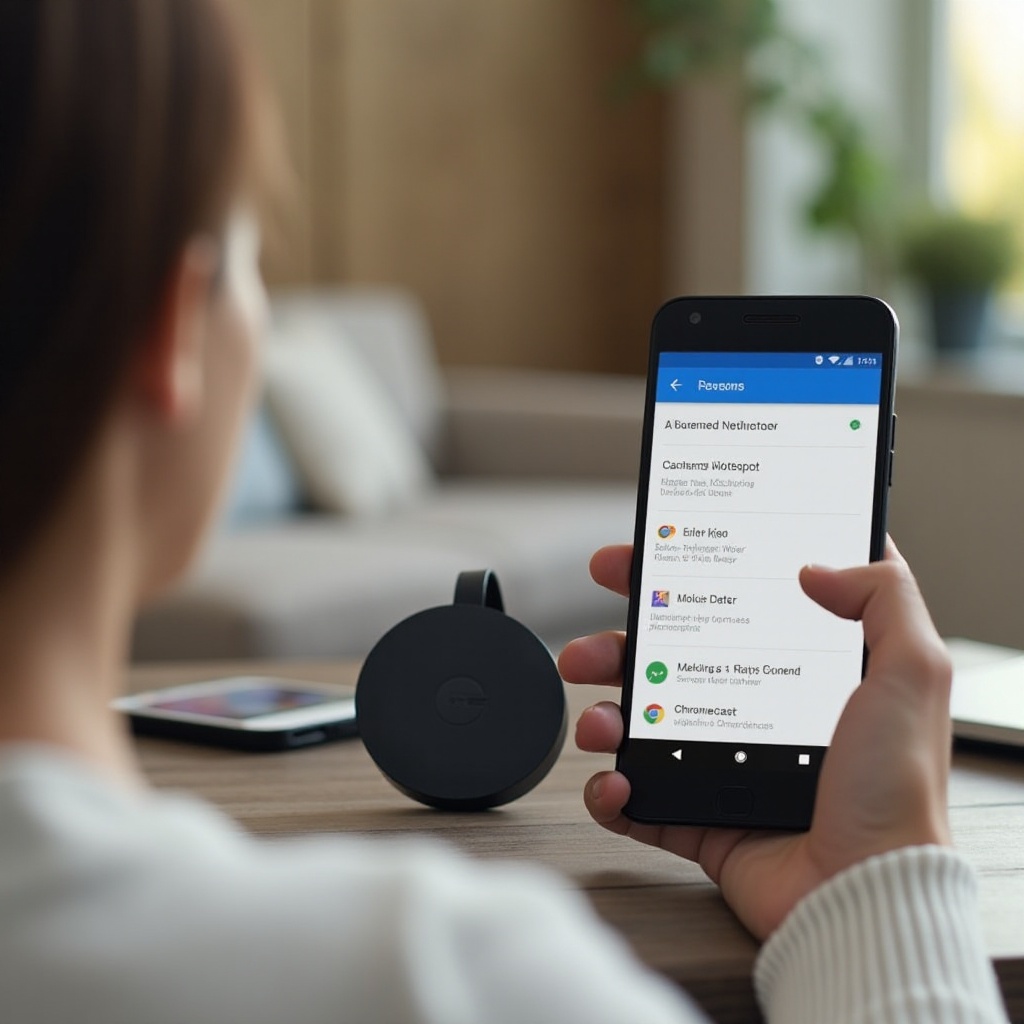
Step-by-Step Guide: Pagkonekta ng Chromecast sa Hotspot
Ngayon na nakuha mo na ang lahat ng kinakailangang bagay, dumako na tayo sa step-by-step na gabay para sa pagkonekta ng iyong Chromecast sa hotspot.
I-set Up ang Iyong Hotspot
- I-enable ang Hotspot sa Iyong Telepono: Buksan ang settings ng iyong telepono at pumunta sa ‘Network & Internet’ o ‘Connections’ section. Hanapin ang ‘Hotspot & Tethering’ option at i-enable ito. Ipapakita ng iyong telepono ang pangalan ng hotspot at password, na kakailanganin mo para sa susunod na mga hakbang.
- I-configure ang Hotspot Settings: Tiyakin na ang iyong hotspot settings ay naaayon sa mga kinakailangan ng Chromecast. I-set ang security type sa WPA2 at siguraduhin na ang hotspot ay nagbo-broadcast ng kanyang SSID (network name). Isulat ang password, dahil kakailanganin ito sa Chromecast setup.
- I-check ang Data Plan: Siguraduhin na ang mobile data plan mo ay sumusuporta sa tethering at may sapat na data para sa streaming. Ang high-definition streaming ay maaaring gumamit ng malakihang data, kaya magplano ng naaayon.
Ihanda ang Iyong Chromecast
- Ilagay ang Iyong Chromecast: Ikonekta ang iyong Chromecast sa HDMI port ng iyong TV at isaksak ito sa isang power source. Tiyakin na ang TV ay naka-set sa tamang HDMI input.
- I-reset ang Chromecast kung Kailangan: Kung ang iyong Chromecast ay na-konekta sa ibang network dati, magsagawa ng factory reset sa pamamagitan ng paghawak sa reset button ng humigit-kumulang 20 seconds hanggang kumislap ang ilaw.
- I-install ang Google Home App: Siguraduhin na mayroon kang Google Home app na naka-install sa iyong smartphone at naka-log in gamit ang iyong Google account.
Ikonekta ang Chromecast sa Hotspot
- Buksan ang Google Home App: Ilunsad ang Google Home app sa iyong smartphone.
- Sundin ang Setup Instructions: Ang app ay gagabay sa iyo sa initial setup. Kapag tinanong, piliin ang ‘Set up a new device’ at piliin ang iyong Chromecast.
- I-connect sa Hotspot: Kapag tinanong ng app na i-connect sa isang Wi-Fi network, piliin ang hotspot ng iyong telepono mula sa listahan ng available networks. Ipasok ang hotspot password na isinulat mo kanina.
- Kumpletuhin ang Setup: Sundan ang anumang karagdagang prompts upang kumpletuhin ang proseso ng setup. Kapag ang iyong Chromecast ay na-konekta sa hotspot, makikita mo ang Chromecast welcome screen sa iyong TV.
Mga Karaniwang Problema at Solusyon
Kahit na pinakamahusay na inihanda ang setups, maaaring may lumitaw na problema. Narito ang ilan sa mga karaniwang problema at kanilang solusyon:
- Connection Issues: Tiyakin na ang hotspot ay aktibo at ang iyong telepono ay nasa tamang distansya mula sa parehong Chromecast at TV.
- Data Limit Alerts: Ang streaming ay mabilis na maaaring gumugol ng data. I-monitor ang iyong data usage at lumipat sa mas mataas na data plan kung kinakailangan.
- Intermittent Streaming: Ang mahina na kalidad ng streaming ay maaaring dulot ng mahina na signal o network interference. Ilapit ang iyong smartphone sa Chromecast o gumamit ng ibang channel.
Mga Tips para sa Mas Mababang Gastos
Para mapahusay ang iyong streaming experience, isaalang-alang ang mga sumusunod na tips:
- Optimize Hotspot Placement: Ilapit ang iyong smartphone sa Chromecast para sa matatag na koneksyon.
- Monitor Data Usage: Regular na i-check ang iyong data usage para maiwasan ang hindi inaasahang limitasyon o singil.
- Use Data-Saving Features: I-enable ang data saver modes sa iyong streaming apps upang mabawasan ang data consumption nang hindi gaanong naapektuhan ang kalidad.
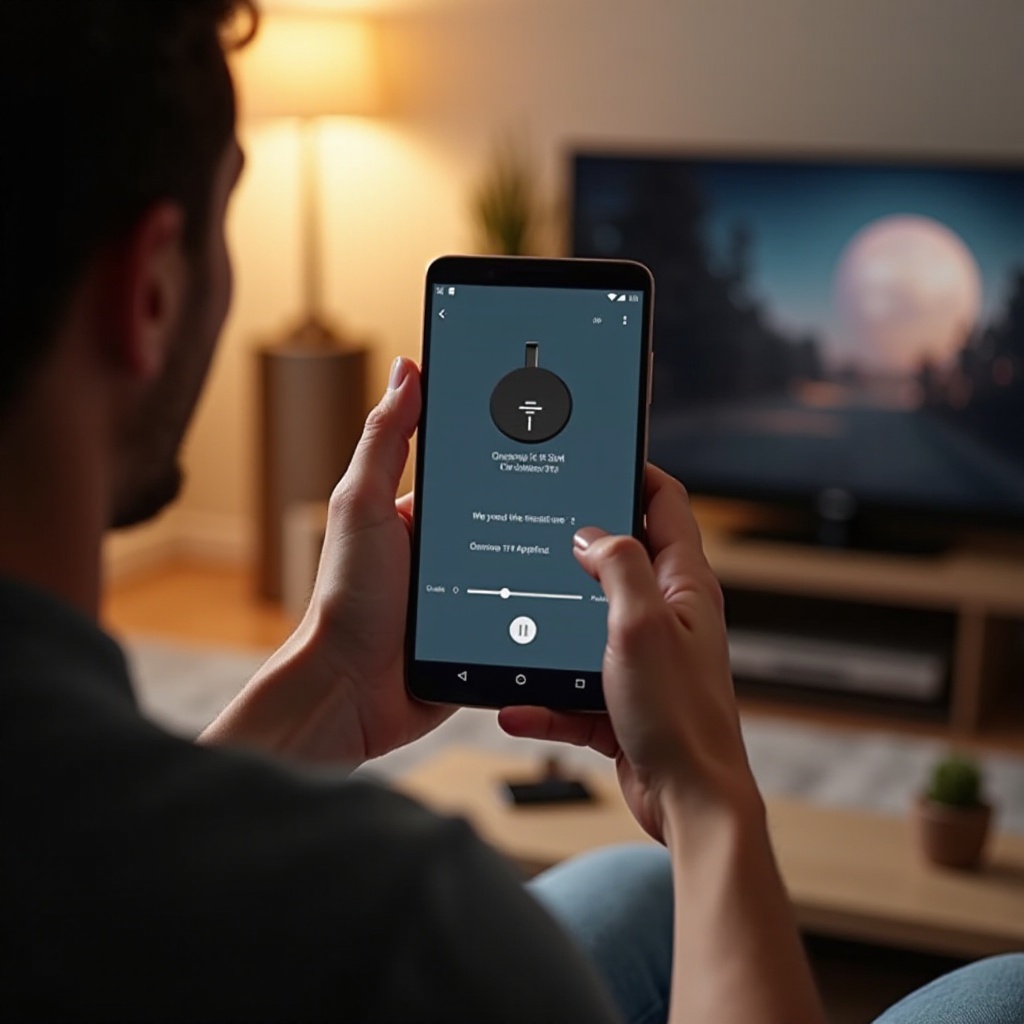
Konklusyon
Ang pag-connect ng iyong Chromecast sa isang hotspot ay maaaring maging maginhawang solusyon para mag-stream ng iyong mga paboritong palabas at pelikula nang walang tradisyonal na Wi-Fi. Sa pamamagitan ng pagsunod sa mga hakbang na nakabalangkas sa gabay na ito at pag-troubleshoot ng anumang potensyal na problema, maaari mong tangkilikin ang seamless na viewing experience anuman ang iyong kinaroroonan.
Mga Madalas Itanong
Ang pagkonekta sa pamamagitan ng hotspot ba ay kumokonsumo ng maraming data?
Oo, ang streaming ng nilalaman sa pamamagitan ng hotspot ay maaaring kumonsumo ng maraming data. Ang high-definition streaming, lalo na, ay nangangailangan ng mas maraming data, kaya’t mahalaga na subaybayan ang iyong paggamit ng data at ayusin ang iyong plano nang naaayon.
Ang metodong ito ba ay gagana sa lahat ng mga carrier ng telepono?
Ang karamihan sa mga carrier ng telepono ay sumusuporta sa tethering at mga functionality ng hotspot, ngunit mahalagang suriin kung ang iyong partikular na plano ay kasama ang mga feature na ito at kung mayroon pang mga karagdagang bayad.
Paano ko mapapabuti ang lakas ng signal ng hotspot?
Upang mapabuti ang lakas ng signal, ilagay ang iyong smartphone malapit sa Chromecast at iwasan ang mga hadlang na maaaring makapigil sa signal, tulad ng mga pader at mga elektronikong aparato. Maaari mo ring subukang baguhin ang broadcasting channel ng hotspot sa menu ng mga setting.
